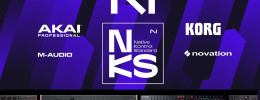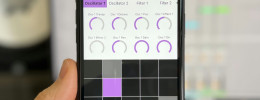Novation podría estar preparando un Automap para iPhone (confirmado)
Nos hemos enterado de un rumor que os transmitimos con cautela, ya que está por confirmar: al parecer, Novation podría estar desarrollando una aplicación Automap para iPhone, que permitiría controlar parámetros de secuenciadores, efectos o instrumentos virtuales. Si funciona de la misma manera que el sistema Automap que ya conocemos, hay que suponer que la pantalla del iPhone adaptará sus controles al dispositivo que estemos manejando en el ordenador en cada momento.
Las primeras imágenes de la supuesta versión beta, que podéis ver bajo estas líneas, han aparecido en un misterioso blog. Muestran una interfaz estándar de iPhone, muy poco evolucionada, así que podrían ser un fake. Estaremos atentos a cualquier novedad de Novation para confirmar este rumor.
Actualizado: el hispasónico DeLoreal nos confirma que él mismo está participando en la versión beta de esta aplicación: "aún es muy primaria; de momento sólo es compatible con Leopard 10.5.6. Necesitas tener instalado Automap 3.0, y la aplicación para el iPhone te la envían en un mail (no se puede descargar de ningún sitio y va encriptada en el numero de serie tu iPhone)."
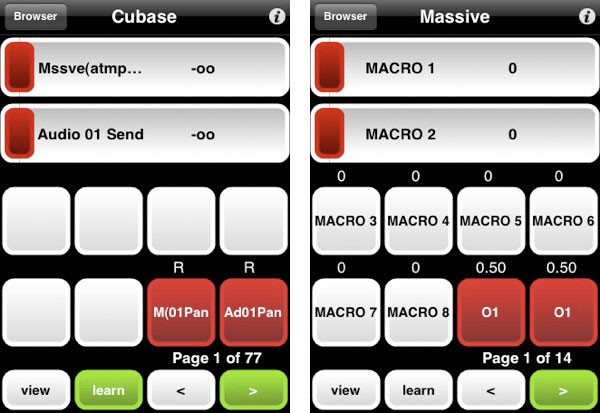
Sigue leyendo para conocer el e-mail que está enviando Novation a los betatesters de Automap para iPhone.
Gracias por expresar tu interés en la aplicación para iPhone/iPod Touch. Ya tenemos la primera versión lista para probar. Por favor, sigue las instrucciones:
Instalación
*Por favor, ten en cuenta que ahora mismo sólo es compatible con Mac OS 10.5x (Leopard)*
La aplicación te permite utilizar el dispositivo (iPhone/iPod touch) como un controlador hardware wireless en una red WiFi.Lo primero de todo, el Mac que usas con Automap y el iPhone/iPod Touch deben estar en la misma red.
Una vez hecho esto, tienes que hacer lo siguiente:
1) Descarga e instala la última beta (3.1b3) de Automap aquí: http://beta.novationmusic.com/automap/
2) Monta la imagen de disco "Automap_iPhone-1.0b1.dmg", que contiene dos archivos: "Automap_Testing.mobileprovision" y "Automap.app"
4) Abre iTunes y arrastra el archivo "Automap_Testing.mobileprovision" en el icono de iTunes en el dock (sólo debes hacerlo una vez).5) Arrastra el archivo "Automap.app" a tu librería de iTunes. Ahora debes ver "Automap" listado en tus Aplicaciones, dentro de iTunes.
6) Sincroniza tu iPhone/iPod, asegurándote de que "Automap" está marcado en la pestaña de Aplicaciones.
Una vez hecho esto, arranca Automap en tu Mac y luego la aplicación Automap en tu iPhone/iPod, y deberías ver tu Mac en la lista de servidores disponibles.
¡Selecciona el server apropiado y empieza a controlar!
Si notas problemas conectándote a Automap, quizá debas desactivaar cualquier firewall que estés usando (si utilizas Airport, deberías configurar una red wireless dedicada).
Estos son algunos problemas conocidos de la aplicación:
+ Problema con el control HUI Pan
+ El mapeo y layout HUI por defecto aún no ha sido creado
+ Algunos enlaces web están por implementar
No hemos incluido ninguna documentación, porque estamos interesados en tu experiencia de usuario con la aplicación.